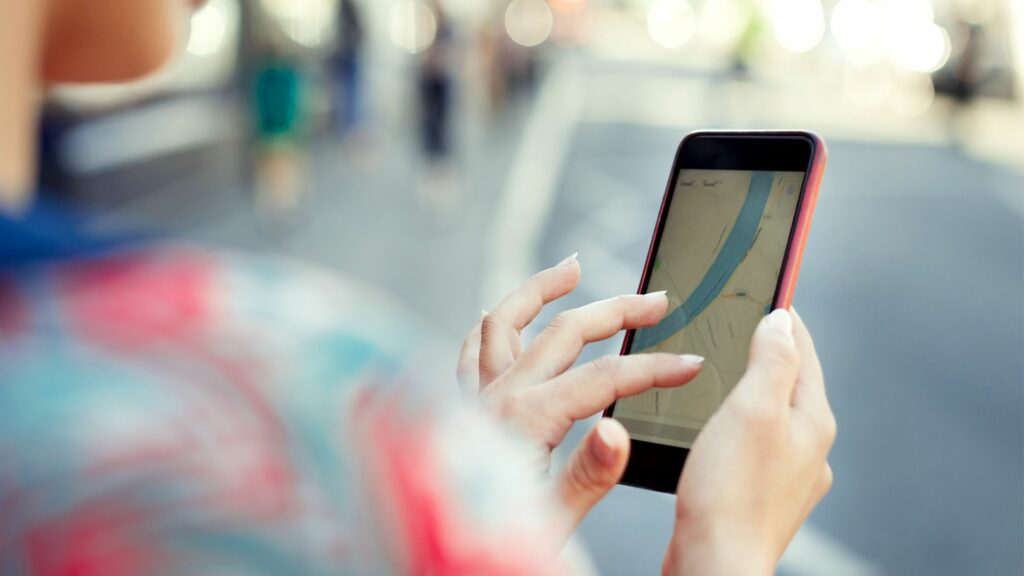
Aplikace iPhone Maps je mapová a navigační aplikace společnosti Apple. Navzdory katastrofálnímu spuštění v systému iOS 6 aplikace Mapy brzy splnila potřeby majitelů iPhone na cestách. I přes vysokou úroveň podpory a popularity může být aplikace občas chybná. Aplikace Mapy zobrazuje nesprávnou polohu, GPS nefunguje správně nebo aplikace Apple Maps nefunguje vůbec. Každý z těchto problémů – a další – může reagovat na opravy, které můžete v telefonu použít. Informace v tomto článku platí pro iPhony s iOS 13 až iOS 7. Některé z chyb, se kterými se můžete setkat v aplikaci Mapy, jsou:
- Aplikace Apple Maps selhává.
- Hlas v Mapách nefunguje.
- Poloha iPhonu není v Mapách přesná.
- GPS v Mapách nefunguje.
- Služby určování polohy nefungují.
- Poloha není k dispozici.
Příčina nefunkčních map Apple
Chyby nebo závady aplikace Apple Maps se mohou objevit, když uživatel vybere nesprávná nastavení související s daty mapy nebo jak je může iPhone používat. Protože aplikace Mapy využívá k přesnému zobrazení informací GPS a internet nebo mobilní připojení, jakékoli přerušení těchto služeb může způsobit nesprávné směrování nebo nesprávné umístění.
Jak to opravit, když aplikace Mapy pro iPhone nefunguje
Problémy spojené s aplikací Apple Maps pro iOS se velmi liší, takže je třeba vyzkoušet několik oprav. Zde jsou některá z nejefektivnějších řešení, o nichž je známo, že fungují, když vaše aplikace Mapy pro iPhone nefunguje správně:
-
Restartujte aplikaci Mapy pro iPhone. Pokud aplikace Mapy pro iPhone nefunguje správně, je jedním z nejlepších a nejrychlejších způsobů, jak ji opravit, aplikaci úplně zavřít a poté znovu otevřít. Návrat na domovskou obrazovku nebo přepnutí na jinou aplikaci nezavře aplikaci Mapy. Přejeďte prstem ze spodní části obrazovky nahoru, vyhledejte aplikaci Mapy pro iPhone a poté ji zavřete přejetím nahoru.
-
Restartujte iPhone. Restartováním iPhonu lze resetovat aplikaci Mapy a odstranit všechny chyby, kvůli kterým nefunguje správně.
-
Vypněte režim Letadlo. Pokud se vám zobrazí chyba Map Apple, která říká, že se váš iPhone nemůže připojit, je možné, že je zapnutý režim Letadlo a zařízení iOS se nemůže připojit k serverům Apple pomocí Wi-Fi nebo mobilní sítě. Pokud je režim Letadlo vypnutý, zapněte jej, počkejte 30 sekund a poté jej znovu vypněte. Tím se obnoví vaše připojení a může být vyřešen problém s aplikací Mapy.
-
Vypněte Wi-Fi. Váš iPhone se může připojit k bezdrátové síti bez funkčního přístupu k internetu. Vypněte Wi-Fi a nechte aplikaci Mapy místo toho používat mobilní signál.
-
Zapněte Bluetooth. Pokud máte potíže s připojením aplikace Mapy k autu nebo jinému zařízení, zkontrolujte, zda má iPhone zapnuté Bluetooth. Mohlo to být omylem vypnuto.
-
Vypněte Bluetooth. Je známo, že připojení k jinému zařízení, jako je například Fitbit tracker, pomocí Bluetooth narušuje mobilní připojení iPhone a připojení Wi-Fi, což způsobuje, že Mapy iPhone nefungují. Pokud Bluetooth nepotřebujete, vypněte jej a zjistěte, zda to pomáhá.
-
Zkontrolujte služby určování polohy. Pokud zjistíte, že GPS zařízení iPhone nefunguje, mohlo být povolení GPS zakázáno. Znovu jej zapněte tím, že přejdete na Nastavení > Soukromí > Poziční služby. Pokud je povolena služba určování polohy a stále se vám zobrazuje chyba zařízení iPhone, že služby určování polohy nefungují, vypněte ji, počkejte několik sekund a poté ji znovu zapněte.
-
Zkontrolujte nastavení polohy aplikace Mapy. Kromě aktivace obecných služeb určování polohy zařízení musíte také aplikaci Mapy udělit konkrétní oprávnění k používání této funkce. Chcete -li to provést, přejděte na Nastavení > Mapy > Umístění > Při používání aplikace.
-
Povolit mobilní data. Pokud aplikace Mapy nefunguje správně, může se stát, že se nebudete moci připojit k preferované mobilní síti. I když je deaktivace mobilních dat dobrým způsobem, jak ušetřit na nadměrném využití dat, může si s aplikací Mapy hrát, když není k dispozici signál Wi-Fi a může způsobit, že poloha iPhonu bude nepřesná.
-
Nastavte hlasovou úroveň pro Mapy iPhone. Když hlas v Mapách iPhone nefunguje podle očekávání, nebo vůbec, přejděte na Nastavení > Mapy > Řízení a navigace a vyberte Nízký, Normálnínebo Hlasitá hlasitost. Li Bez hlasu je vybráno, nebudete slyšet hlas.
-
Vypněte okolní reproduktory Bluetooth. Pokud neslyšíte aplikaci Mapy pro iPhone, vypněte všechny okolní reproduktory Bluetooth. Aplikace možná odesílá hlasové vyprávění do reproduktorů Bluetooth místo do vašeho auta nebo jiného zařízení.
-
Obnovit polohu a soukromí. Pokud se vám na iPhonu zobrazí chyba, že místo není k dispozici, resetujte nastavení Umístění a soukromí tím, že přejdete na Nastavení > Všeobecné > Resetovat > Obnovit polohu a soukromí.
-
Obnovte nastavení sítě. Tento proces odstraní uložená hesla k Wi-Fi, ale může vyřešit některé problémy s připojením aplikace Mapy na iPhonu.
-
Odinstalujte a znovu nainstalujte aplikaci Mapy. Pokud aplikace Apple Maps na iPhonu nefunguje správně, odstraňte ji stejně jako jakoukoli jinou aplikaci pro iOS a poté ji znovu nainstalujte z App Store.
-
Uvolněte úložiště. Když aplikace Mapy pro iPhone náhodně havaruje, problémem může být nedostatek úložného prostoru v zařízení. Smazáním některých velkých aplikací nebo souborů videa se může uvolnit místo, které může aplikace Mapy využívat. K zálohování souborů před jejich odstraněním použijte službu cloudového úložiště, jako je iCloud, Disk Google, OneDrive nebo Dropbox.
-
Obnovte tovární nastavení zařízení iOS. Toto by mělo být poslední řešení, které vyzkoušíte, protože je časově náročné a odstraní z iPhonu všechny vaše osobní údaje a data.